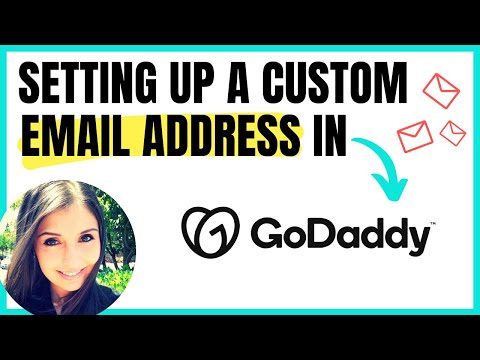Android vous permet de modifier les applications qui agissent comme votre application par défaut, par exemple si vous souhaitez utiliser l'application "Internet" pour votre navigateur Web ou la remplacer par Chrome. Si vous avez remplacé vos applications par défaut par d'autres et que vous préférez les applications d'origine, vous pouvez facilement réinitialiser vos valeurs par défaut. Ce wikiHow vous apprend à réinitialiser les applications par défaut de votre téléphone ou tablette Android à leurs paramètres d'origine.
Pas
Méthode 1 sur 4: Réinitialisation d'une application (Android Stock)

Étape 1. Ouvrez les paramètres
Vous trouverez cette icône d'engrenage dans le panneau rapide lorsque vous glissez vers le bas depuis le haut de votre écran. Sinon, il s'agit d'une application d'icône d'engrenage que vous trouverez sur l'un des écrans d'accueil, dans le tiroir d'applications ou en effectuant une recherche.
Stock Android signifie que votre Android est le plus similaire à la propre version Android de Google, comme Google Pixel et Motorola

Étape 2. Appuyez sur Applications et notifications
C'est à côté d'une icône de grille orange 3x3.

Étape 3. Appuyez sur Voir toutes les applications
Vous le verrez centré sur la page sous un affichage de vos applications récemment ouvertes.

Étape 4. Appuyez sur l'application que vous souhaitez modifier
Actuellement, cette application est définie par défaut pour certaines tâches, comme le navigateur Web ou l'application de messagerie texte par défaut.

Étape 5. Appuyez sur Avancé
Ceci est au bas du menu et développera plus d'options de menu.

Étape 6. Appuyez sur Ouvrir par défaut
Il est à nouveau en bas du menu.

Étape 7. Appuyez sur Effacer les valeurs par défaut
Une fois cela fait, l'application par défaut fournie avec votre Android sera réinitialisée en tant qu'application par défaut.
Méthode 2 sur 4: Réinitialisation de toutes les applications (Stock Android)

Étape 1. Ouvrez les paramètres
Vous trouverez cette icône d'engrenage dans le panneau rapide lorsque vous glissez vers le bas depuis le haut de votre écran. Sinon, il s'agit d'une application d'icône d'engrenage que vous trouverez sur l'un des écrans d'accueil, dans le tiroir d'applications ou en effectuant une recherche.
Stock Android signifie que votre Android est le plus similaire à la propre version Android de Google, comme Google Pixel et Motorola

Étape 2. Appuyez sur Système
Vous devrez peut-être faire défiler pour trouver cette option à côté d'une icône d'information.

Étape 3. Appuyez sur Avancé
Ceci est au bas du menu et développera plus d'options de menu.

Étape 4. Appuyez sur Réinitialiser les options
C'est à côté d'une flèche tournant dans le sens inverse des aiguilles d'une montre autour des aiguilles d'une horloge.

Étape 5. Appuyez sur Réinitialiser les préférences de l'application
C'est généralement l'option au milieu du menu.
Vous verrez une fenêtre d'avertissement indiquant que toutes vos applications seront réinitialisées, y compris les applications désactivées, les notifications d'applications désactivées, les applications par défaut, les restrictions d'applications en arrière-plan, les autorisations restreintes

Étape 6. Appuyez sur Réinitialiser les applications
Une fois que vous avez lu et compris ce que la réinitialisation de toutes vos préférences d'application fera, vous pouvez appuyer sur Réinitialiser les applications continuer.
- Vous ne perdrez aucune donnée d'application en faisant cela.
- Après avoir réinitialisé toutes les préférences des applications, vous devrez parcourir et désactiver toutes les applications que vous avez précédemment désactivées.
Méthode 3 sur 4: Réinitialisation d'une application (Samsung)

Étape 1. Ouvrez les paramètres de votre Samsung Galaxy
Vous trouverez cette icône d'engrenage dans le panneau rapide lorsque vous glissez vers le bas depuis le haut de votre écran. Sinon, il s'agit d'une application d'icône d'engrenage que vous trouverez sur l'un des écrans d'accueil, dans le tiroir d'applications ou en effectuant une recherche.
Étant donné que les modèles Android de Samsung ont leur propre configuration de menu, les étapes seront différentes de celles des modèles Android d'origine

Étape 2. Appuyez sur Applications
Vous devrez peut-être faire défiler pour trouver ce menu ouvert à côté d'une icône représentant une grille 2x2 blanche sur fond bleu.
Vous verrez une liste de toutes les applications que vous avez sur votre Android

Étape 3. Appuyez sur Choisir les applications par défaut
C'est en haut du menu comme première option.

Étape 4. Appuyez sur l'application que vous souhaitez modifier
Actuellement, cette application est définie par défaut pour certaines tâches, comme le navigateur Web ou l'application de messagerie texte par défaut.

Étape 5. Appuyez sur l'application que vous souhaitez définir par défaut
Le cercle à côté de l'application se remplira pour indiquer qu'elle est sélectionnée.

Étape 6. Appuyez sur la flèche de retour
L'application par défaut changera automatiquement et immédiatement pour refléter votre sélection. Si ce n'est pas le cas, redémarrez votre Android.
Méthode 4 sur 4: Réinitialisation de toutes les applications (Samsung)

Étape 1. Ouvrez les paramètres
Vous trouverez cette icône d'engrenage dans le panneau rapide lorsque vous glissez vers le bas depuis le haut de votre écran. Sinon, il s'agit d'une application d'icône d'engrenage que vous trouverez sur l'un des écrans d'accueil, dans le tiroir d'applications ou en effectuant une recherche.
Étant donné que les modèles Android de Samsung ont leur propre configuration de menu, les étapes seront différentes de celles des modèles Android d'origine

Étape 2. Appuyez sur Applications
Vous devrez peut-être faire défiler pour trouver ce menu ouvert à côté d'une icône représentant une grille 2x2 blanche sur fond bleu.
Vous verrez une liste de toutes les applications que vous avez sur votre Android

Étape 3. Appuyez sur ⋮
Ce sont les trois points dans le coin supérieur droit du menu.

Étape 4. Appuyez sur Réinitialiser les préférences de l'application
C'est généralement le dernier élément du menu.
Vous verrez une fenêtre d'avertissement indiquant que toutes vos applications seront réinitialisées, y compris les applications désactivées, les notifications d'applications désactivées, les applications par défaut, les restrictions d'applications en arrière-plan, les autorisations restreintes

Étape 5. Appuyez sur Réinitialiser
Une fois que vous avez lu et compris ce que la réinitialisation de toutes vos préférences d'application fera, vous pouvez appuyer sur Réinitialiser continuer.
- Vous ne perdrez aucune donnée d'application en faisant cela.
- Après avoir réinitialisé toutes les préférences des applications, vous devrez parcourir et désactiver toutes les applications que vous avez précédemment désactivées.